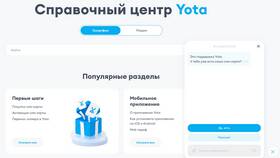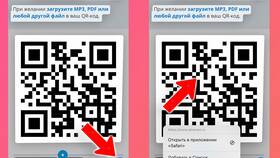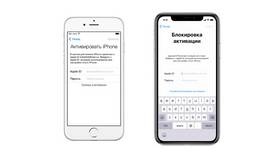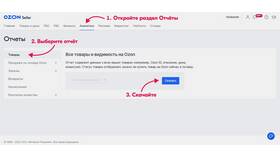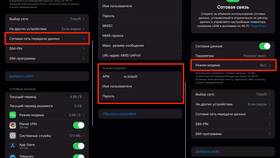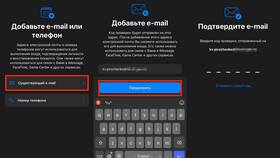Push-уведомления позволяют получать важные обновления от приложений без их постоянного открытия. Рассмотрим процесс их активации на устройствах iOS.
Содержание
Основные способы включения
| Метод | Где находится | Что регулирует |
| Настройки системы | Настройки → Уведомления | Глобальные параметры для всех приложений |
| Настройки приложения | Настройки → [Имя приложения] | Индивидуальные параметры для конкретного приложения |
Пошаговая инструкция
Включение общих уведомлений
- Откройте приложение "Настройки"
- Перейдите в раздел "Уведомления"
- Активируйте переключатель "Разрешить уведомления"
- Выберите стиль оповещений (Баннеры или Центр уведомлений)
Настройка конкретного приложения
- В том же разделе "Уведомления" найдите нужное приложение
- Активируйте переключатель "Разрешить уведомления"
- Выберите тип уведомлений (Немедленно или По расписанию)
- Настройте звуки, значки и предпросмотр
Дополнительные параметры
| Функция | Настройка |
| Экран блокировки | Показывать/скрывать контент уведомлений |
| Центр уведомлений | Порядок отображения (авто или вручную) |
| Значки | Включение/отключение числовых значков |
Решение проблем
- Если уведомления не приходят:
- Проверьте подключение к интернету
- Обновите приложение до последней версии
- Перезагрузите устройство
- При отсутствии приложения в списке:
- Откройте приложение и проверьте его настройки
- Разрешите запрос на отправку уведомлений
Важные особенности iOS
- Некоторые приложения требуют дополнительных разрешений в разделе "Конфиденциальность"
- Режим "Не беспокоить" временно отключает все уведомления
- Фокус-режимы позволяют фильтровать уведомления по категориям
Справка
На устройствах с iOS 15 и новее появилась функция "Сводка уведомлений", которая группирует маловажные уведомления и показывает их в выбранное время. Настроить ее можно в том же разделе "Уведомления".